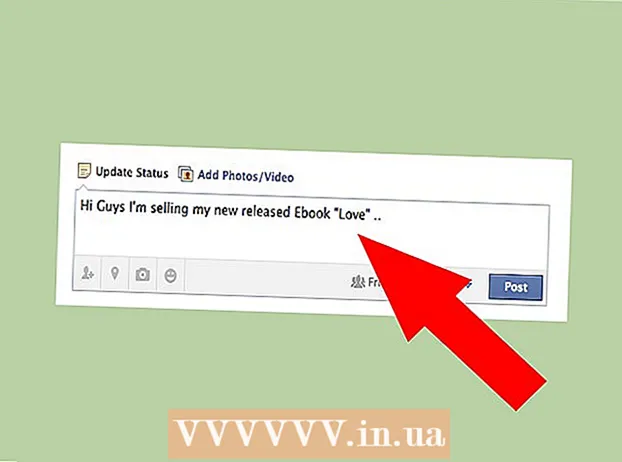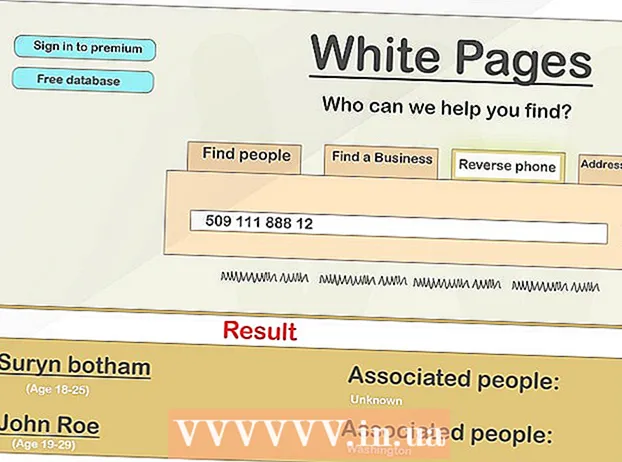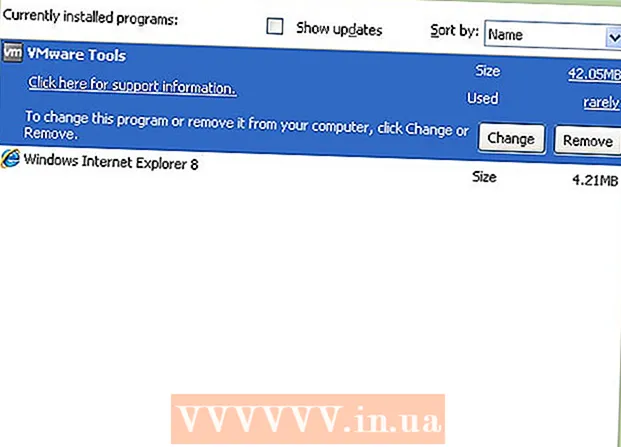Autor:
Marcus Baldwin
Datum Stvaranja:
19 Lipanj 2021
Datum Ažuriranja:
1 Srpanj 2024

Sadržaj
- Koraci
- Metoda 1 od 2: Korištenje iOS -a 7 i 8
- Metoda 2 od 2: Korištenje iOS -a 6
- Savjeti
- Upozorenja
- Što trebaš
- Dodatni članci
Ponekad je lijep pogled toliko velik da se ne uklapa u okvir jedne fotografije. Kako prenijeti ljepotu krajolika koji je teško dokučiti čak i okom? Snimite sjajne fotografije s panoramskim snimkama iPhonea.
Koraci
Metoda 1 od 2: Korištenje iOS -a 7 i 8
 1 Otvorite aplikaciju Kamera. Dodirnite ikonu na početnom zaslonu iPhonea da biste pokrenuli aplikaciju Kamera. Morate imati iPhone 4S ili noviji. IPhone 4 i 3GS nemaju panoramsku opciju.
1 Otvorite aplikaciju Kamera. Dodirnite ikonu na početnom zaslonu iPhonea da biste pokrenuli aplikaciju Kamera. Morate imati iPhone 4S ili noviji. IPhone 4 i 3GS nemaju panoramsku opciju.  2 Uključite panoramski način. Prstom se pomičite kroz opcije dok ne vidite gumb PANO. Ovo je način panoramskog snimanja. Za snimanje možete koristiti i prednju i stražnju kameru.
2 Uključite panoramski način. Prstom se pomičite kroz opcije dok ne vidite gumb PANO. Ovo je način panoramskog snimanja. Za snimanje možete koristiti i prednju i stražnju kameru.  3 Odredite smjer. Snimit ćete panoramske fotografije pomicanjem telefona ulijevo ili udesno kako biste snimili cijeli prikaz. Prema zadanim postavkama kamera će od vas tražiti da snimate udesno, no dodirom strelice možete promijeniti smjer.
3 Odredite smjer. Snimit ćete panoramske fotografije pomicanjem telefona ulijevo ili udesno kako biste snimili cijeli prikaz. Prema zadanim postavkama kamera će od vas tražiti da snimate udesno, no dodirom strelice možete promijeniti smjer.  4 Započni snimanje. Dodirnite gumb okidača za fotografije i počnite snimati panoramske snimke. Polako pomičite kameru vodoravno uz oznaku na zaslonu. Neka vaš telefon uvijek bude u ravnini i čvrstini.
4 Započni snimanje. Dodirnite gumb okidača za fotografije i počnite snimati panoramske snimke. Polako pomičite kameru vodoravno uz oznaku na zaslonu. Neka vaš telefon uvijek bude u ravnini i čvrstini. - Možete se kretati sve dok ima slobodnog prostora ili se možete zaustaviti u bilo kojem trenutku klikom na sliku fotografskog zatvarača.
- Polako pomičite telefon, dopuštajući kameri da zabilježi sve. To će spriječiti zamućivanje i nejasnoću slike.
- Ne pomičite kameru gore -dolje dok odabirete odgovarajući prikaz. IPhone automatski zaglađuje rubove, a ako previše pomaknete telefon, završit ćete s mnogo izrezanih snimaka.
 5 Pogledajte snimak. Nakon dovršetka postupka, panoramska slika bit će dodana u mapu Camera Roll. Možete podijeliti sliku, urediti je na isti način kao i obične slike. Za još potpuniju panoramu okrenite telefon vodoravno.
5 Pogledajte snimak. Nakon dovršetka postupka, panoramska slika bit će dodana u mapu Camera Roll. Možete podijeliti sliku, urediti je na isti način kao i obične slike. Za još potpuniju panoramu okrenite telefon vodoravno.
Metoda 2 od 2: Korištenje iOS -a 6
 1 Otvorite aplikaciju Kamera. Dodirnite ikonu na početnom zaslonu iPhonea da biste pokrenuli aplikaciju Kamera. Morate imati iPhone 4S ili noviji. IPhone 4 i 3GS nemaju panoramsku opciju.
1 Otvorite aplikaciju Kamera. Dodirnite ikonu na početnom zaslonu iPhonea da biste pokrenuli aplikaciju Kamera. Morate imati iPhone 4S ili noviji. IPhone 4 i 3GS nemaju panoramsku opciju.  2 Dodirnite gumb Opcije.
2 Dodirnite gumb Opcije. 3 Dodirnite gumb Panorama. Ovo će aktivirati Panorama način, klizač će se pojaviti u tražilu.
3 Dodirnite gumb Panorama. Ovo će aktivirati Panorama način, klizač će se pojaviti u tražilu.  4 Odredite smjer. Snimit ćete panoramske fotografije pomicanjem telefona ulijevo ili udesno kako biste snimili cijeli prikaz. Prema zadanim postavkama kamera će od vas tražiti da snimate udesno, no dodirom strelice možete promijeniti smjer.
4 Odredite smjer. Snimit ćete panoramske fotografije pomicanjem telefona ulijevo ili udesno kako biste snimili cijeli prikaz. Prema zadanim postavkama kamera će od vas tražiti da snimate udesno, no dodirom strelice možete promijeniti smjer.  5 Počnite snimati. Dodirnite gumb okidača za fotografije i počnite snimati panoramske snimke.
5 Počnite snimati. Dodirnite gumb okidača za fotografije i počnite snimati panoramske snimke.  6 Pomicanje fotoaparatom. Polako kadrirajte subjekt držeći strelicu na ekranu što bliže sredini. Kada završite, dodirnite gumb Gotovo.
6 Pomicanje fotoaparatom. Polako kadrirajte subjekt držeći strelicu na ekranu što bliže sredini. Kada završite, dodirnite gumb Gotovo. - Pomičite kameru što je moguće sporije kako biste izbjegli zamagljivanje fotografije.
- Nemojte pomicati fotoaparat gore -dolje tijekom snimanja jer u protivnom slika neće biti najbolje kvalitete.
 7 Pogledajte snimak. Vaša će slika biti spremljena u mapu "Camera Roll". Dodirnite gumb za pregled u donjem lijevom kutu zaslona da biste ga pregledali.
7 Pogledajte snimak. Vaša će slika biti spremljena u mapu "Camera Roll". Dodirnite gumb za pregled u donjem lijevom kutu zaslona da biste ga pregledali. - Okrenite telefon vodoravno da vidite cijeli panoramski snimak.
Savjeti
- Prilikom snimanja panoramskih fotografija možete koristiti postavke fokusa i ekspozicije. Dodirnite zaslon kako biste označili područje na koje želite izoštriti snimak.
- Da biste postigli dobar rezultat, važno je držati iPhone na istoj razini u svakom trenutku i držati strelicu na liniji panorame.
Upozorenja
- Ako premjestite fotoaparat prebrzo pri snimanju panoramskih fotografija, dobit ćete poruku "Uspori". Prebrzo kretanje rezultirat će zamućenom i zamućenom slikom.
Što trebaš
- iPhone 4S ili noviji
- iOS 6 ili noviji
Dodatni članci
 Kako snimiti 3D fotografije
Kako snimiti 3D fotografije  Kako prenijeti fotografije s iPhonea na računalo
Kako prenijeti fotografije s iPhonea na računalo  Kako uređivati i obrezivati fotografije na iPhoneu, iPodu i iPadu
Kako uređivati i obrezivati fotografije na iPhoneu, iPodu i iPadu  Kako koristiti aplikaciju Tinder
Kako koristiti aplikaciju Tinder  Kako izbrisati Instagram račun na iPhoneu
Kako izbrisati Instagram račun na iPhoneu  Kako isključiti način vožnje na telefonu
Kako isključiti način vožnje na telefonu  Kako promijeniti duljinu prstena na Samsung Galaxyju
Kako promijeniti duljinu prstena na Samsung Galaxyju  Kako besplatno čitati knjige na iPhoneu
Kako besplatno čitati knjige na iPhoneu  Kako prenijeti fotografije s iPhonea na Mac
Kako prenijeti fotografije s iPhonea na Mac  Kako rotirati zaslon na iPhoneu
Kako rotirati zaslon na iPhoneu  Kako postaviti žiroskop na galaksiji
Kako postaviti žiroskop na galaksiji  Kako promijeniti jezik na Androidu
Kako promijeniti jezik na Androidu  Kako postaviti automatsku sekretaricu na iPhone
Kako postaviti automatsku sekretaricu na iPhone  Kako promijeniti čuvar zaslona na Samsungovom pametnom telefonu
Kako promijeniti čuvar zaslona na Samsungovom pametnom telefonu